
Los usuarios del nuevo sistema operativo de Apple pueden modificar la pantalla de inicio de sus dispositivos a través de diferentes aplicaciones y personalizar su interfaz.

Después que Apple lanzara este 16 de septiembre su nuevo sistema operativo, el iOS 14, con una múltiple variedad de ‘widgets’ que permiten personalizar su interfaz, muchos diseñadores profesionales han empezado a vender sus propios diseños de íconos.
Entre ellos se encuentra James Traf, diseñador de San Francisco (California, EE.UU.), que puso en venta este lunes un conjunto de 80 íconos por 28 dólares y ganó alrededor de 14.300 dólares en poco más de 24 horas.

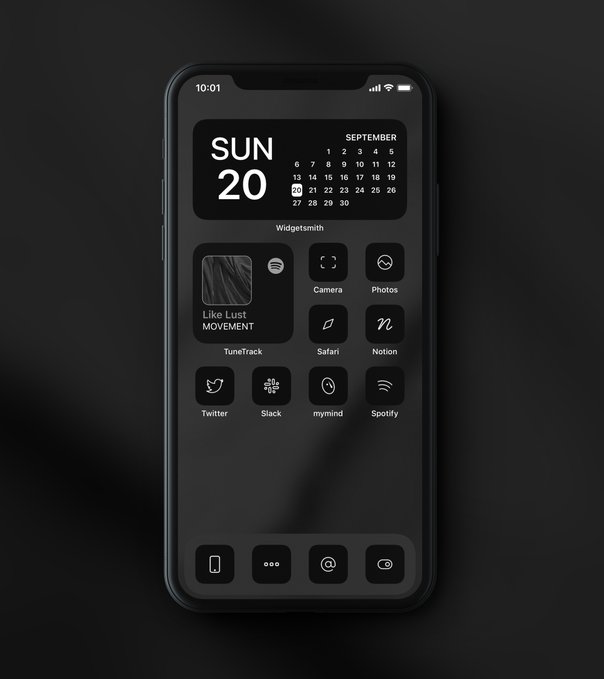
Según reveló a Gizmodo, el ‘set’ ya lo había creado en 2013, y ahora dedicó solo dos horas a actualizarlo. “Creo que sería inteligente, por parte de Apple, responder a esta demanda”, afirmó Traf. “Aunque históricamente han sido más ‘cerrados’ que otros sistemas operativos, como Android, creo que esto en realidad encaja bien dentro de su marca, ya que permite que todos se expresen de formas únicas“, agregó.
Actualmente, los usuarios del iOS 14 pueden modificar la pantalla de inicio de sus dispositivos a través de las aplicaciones Widgetsmith, Color Widget o Photo Widget. Numerosos tutoriales compartidos recientemente en las redes sociales explican de manera detallada los pasos que hay que seguir para elaborar un ícono al propio gusto, modificarlo con una imagen, configurar su color y tamaño y escoger las funciones respectivas. Para hacerlo, los clientes de iPhone solo tienen que ir cambiando el diseño de cada ícono y cada ‘widget’, uno por uno, hasta llegar a configurar sus celulares de manera absolutamente exclusiva.
Según uno de esos tutoriales, no hay más que entrar en “Comandos” y luego”Agregar acción”. Una vez ahí, entrar en “Scripts”, escoger “Abrir aplicación” y pulsar sobre “Seleccionar”, para eligir una aplicación del menú. Posteriormente, cliquear el ícono de los tres puntos, ponerle un nombre a la función y darle a la opción de “Agregar a la pantalla de inicio”. A través de un menú desplegable, hay que ir a “Seleccionar foto” y escoger una imagen desde la galería. Se hace un click en “Agregar”, luego “Finalizar”, y la pantalla de inicio mostrará el nuevo ícono.



